【手把手教你设置,一步都不能少】👍
准备好了吗?我们开始吧!
第一步:连接线路,这是基础🔌
WAN口连接:找到路由器的 WAN口(通常颜色或标识与其他口不同,有的写着 "Internet"),用一根网线把这个口和你家光猫的网口(通常是LAN口或网口1)连接起来。这是让路由器接入互联网的关键。
LAN口连接:用另一根网线,一头插在路由器的 任意一个LAN口(通常有1、2、3、4编号),另一头插在你的电脑网线接口上。(如果你打算用手机或笔记本无线设置,可以跳过此步,但有线连接通常更稳定)。
接通电源:给光猫和路由器都插上电源,并打开开关。等待一两分钟,让设备启动起来,观察指示灯状态。
第二步:登录路由器管理后台💻
打开你电脑(或手机)上的网页浏览器(比如Chrome、Edge、火狐或者手机自带浏览器)。
在浏览器最上方的地址栏里,清空里面的内容,然后输入:192.168.1.1,然后按下回车键 (Enter)。
如果打不开?
检查网线是否插紧,路由器指示灯是否正常。
确认电脑是否获取到了IP地址(可以尝试禁用再启用本地连接/WLAN)。
再次确认路由器底部的管理地址是不是真的是192.168.1.1。
第三步:输入管理员密码🔑
成功打开地址后,会弹出一个登录界面,要求输入用户名和密码。
新路由器或恢复出厂设置后:通常默认的用户名和密码都是 admin,或者用户名是 admin 密码为空。具体看路由器底部的标签或说明书。
如果修改过密码:输入你自己设置的密码。
第四步:设置上网方式(WAN口设置)⚙️
登录成功后,你会进入路由器的管理后台界面。界面可能五花八门,但核心功能都差不多。
找到类似 “网络设置”、“WAN口设置”或 “上网设置”的选项。
这里需要选择正确的上网方式,这取决于你的宽带类型:
PPPoE / 宽带拨号上网 (最常见!):如果你的宽带需要账号密码才能上网(就是上面让你准备的那个),就选这个。然后,准确无误地输入你的宽带账号和宽带密码。这是绝大多数家庭宽带的选择!
动态IP / 自动获取IP (DHCP):如果你的网络环境是插上网线就能直接上网(比如某些小区宽带、或者你是路由器接在另一个路由器下面),就选这个。通常不需要填写任何信息,路由器会自动获取。
静态IP / 固定IP:这种情况比较少见,通常是企业用户或特殊网络环境。如果需要选这个,你的网络服务商会提供给你详细的IP地址、子网掩码、网关、DNS服务器地址,按要求填入即可。
选择最适合你的方式,如果不确定,90%的可能选“PPPoE/宽带拨号”,然后输入运营商给你的账号密码。
第五步:设置你的WiFi名称和密码✨
接下来,找到 “无线设置”、“WiFi设置”或 “WLAN设置”的选项。
设置WiFi名称 (SSID):给你的无线网络起个好记又个性的名字,比如 "MyHome_WiFi"、"Panda_House" 等。最好不要用中文或特殊符号,以免某些设备不兼容。
双频路由器:如果你的路由器支持2.4GHz和5GHz双频段,通常会让你分别设置。你可以设置成一样的名字和密码,也可以设置成不同的(比如 MyHome_WiFi_2.4G 和 MyHome_WiFi_5G),方便区分连接。5G速度快但穿墙能力弱,2.4G速度慢点但覆盖范围广。
第六步:保存设置并重启路由器✅
所有设置完成后,找到页面上的 “保存”、“应用”或 “确定”按钮,点击它。
系统可能会提示你需要重启路由器才能让设置生效。按照提示操作,或者找到 “系统工具”里的 “重启路由器”选项,点击重启。
耐心等待路由器重启完成,通常需要1-2分钟。
第七步:测试网络连接🎉
路由器重启后,你的电脑(如果是有线连接)应该就能上网了。
打开你的手机或笔记本电脑的WiFi列表,找到你刚才设置的那个WiFi名称 (SSID),点击连接,输入你设置的WiFi密码。
连接成功后,打开浏览器访问几个网页,或者打开App试试,看看是否能正常上网。
【搞定收工!享受网络吧!】😎
如果一切顺利,恭喜你!你已经成功设置好了你的路由器。现在,全家人的手机、平板、电脑都可以连接你设置的WiFi,畅快地上网冲浪啦!
小贴士:
设置完成后,最好记下你的WiFi密码和路由器登录密码,免得以后忘记。
定期检查路由器固件更新,可以让路由器运行更稳定、更安全。
如果遇到问题,不要慌,仔细检查每一步,特别是线路连接和宽带账号密码是否正确。实在不行,重置路由器(按Reset键)然后从头再来一次,通常能解决大部分问题。返回搜狐,查看更多